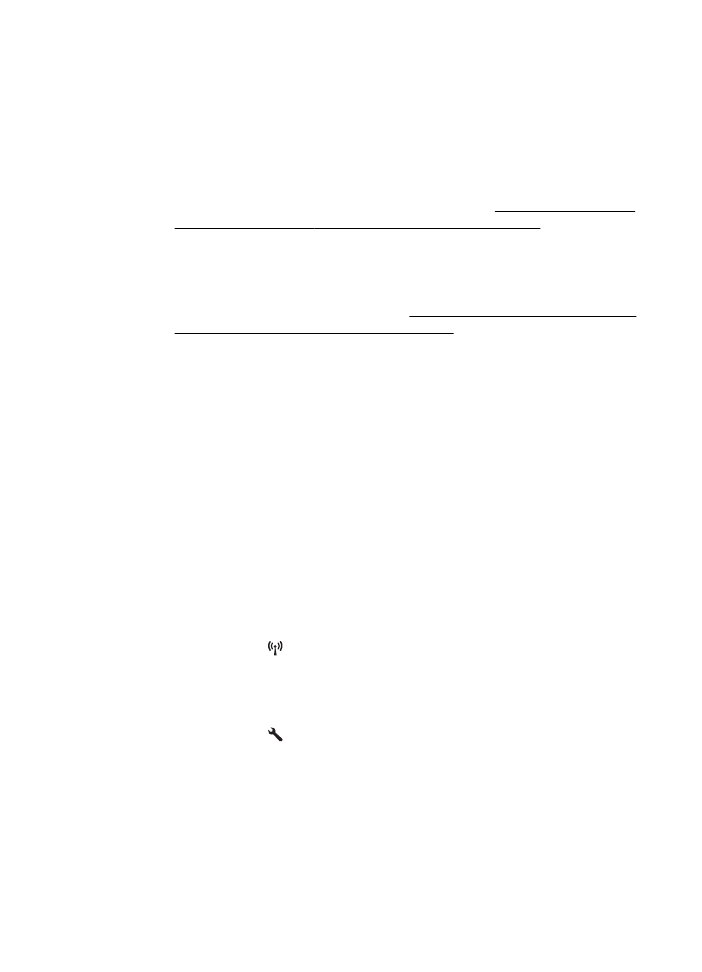
Κατανόηση της αναφοράς κατάστασης εκτυπωτή
Χρησιμοποιήστε την αναφορά κατάστασης εκτυπωτή για να προβάλετε τις τρέχουσες
πληροφορίες του εκτυπωτή και την κατάσταση των δοχείων μελάνης. Επίσης,
Κατανόηση της αναφοράς κατάστασης εκτυπωτή
141
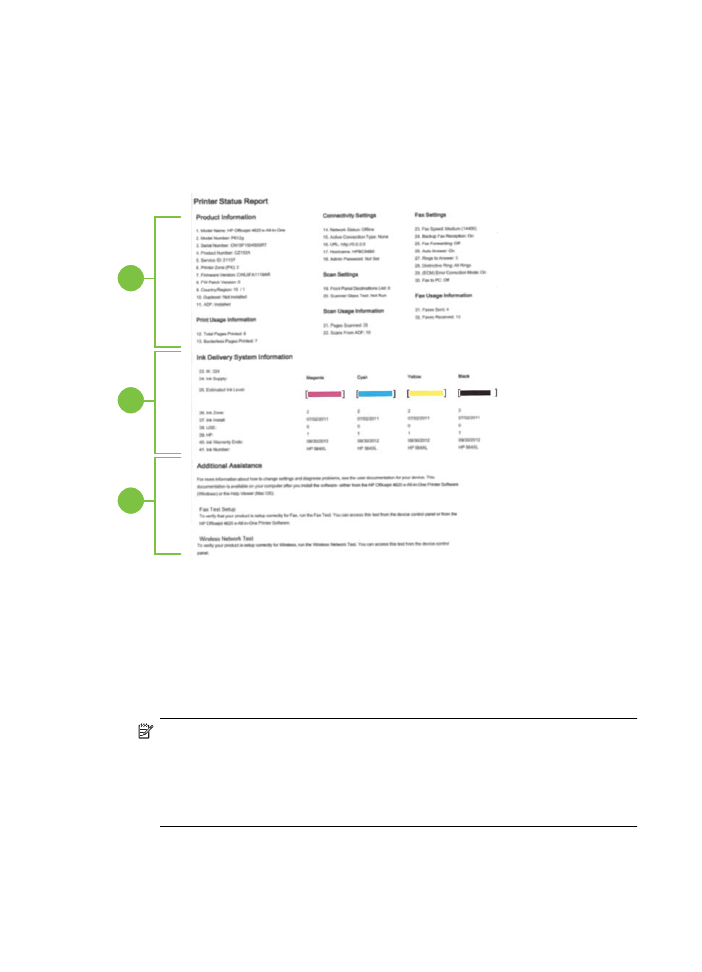
χρησιμοποιήστε την αναφορά κατάστασης εκτυπωτή για καλύτερη αντιμετώπιση των
προβλημάτων του εκτυπωτή.
Η αναφορά κατάστασης εκτυπωτή περιέχει επίσης ένα αρχείο καταγραφής με τα
πρόσφατα συμβάντα.
Εάν χρειαστεί να καλέσετε την HP, είναι συχνά χρήσιμο να εκτυπώσετε την αναφορά
κατάστασης εκτυπωτή προτού πραγματοποιήσετε την κλήση.
1
2
3
1. Στοιχεία εκτυπωτή: Εμφανίζει τα στοιχεία του εκτυπωτή (όπως όνομα εκτυπωτή,
αριθμός μοντέλου, σειριακός αριθμός και αριθμός έκδοσης υλικολογισμικού) και τον
αριθμό των σελίδων που εκτυπώνονται από το δίσκο και τα εξαρτήματα.
2. Πληροφορίες συστήματος παροχής μελάνης: Εμφανίζει πληροφορίες για τα
εκτιμώμενα επίπεδα μελάνης (τα οποία απεικονίζονται ως μετρητές) και τους
κωδικούς ανταλλακτικών και τις ημερομηνίες λήξης των εγγυήσεων των δοχείων
μελάνης.
Σημείωση Οι προειδοποιήσεις και οι ενδείξεις για τα επίπεδα της μελάνης
αποτελούν υπολογισμούς για λόγους προγραμματισμού και μόνο. Όταν
λαμβάνετε ένα προειδοποιητικό μήνυμα χαμηλού επιπέδου μελάνης, συνιστάται
να έχετε διαθέσιμο ένα δοχείο αντικατάστασης, έτσι ώστε να αποφύγετε
πιθανές καθυστερήσεις στην εκτύπωση. Δεν χρειάζεται να αντικαταστήσετε τα
δοχεία μελάνης, εφόσον η ποιότητα εκτύπωσης είναι σε αποδεκτά επίπεδα.
3. Πρόσθετη βοήθεια: Παρέχει πληροφορίες σχετικά με το πού μπορείτε να βρείτε
περισσότερες πληροφορίες για τον εκτυπωτή, καθώς και πληροφορίες σχετικά με
τον τρόπο πραγματοποίησης του ελέγχου φαξ και της εκτέλεσης αναφοράς
ελέγχου ασύρματης λειτουργίας.
Κεφάλαιο 8
142
Επίλυση προβλημάτων
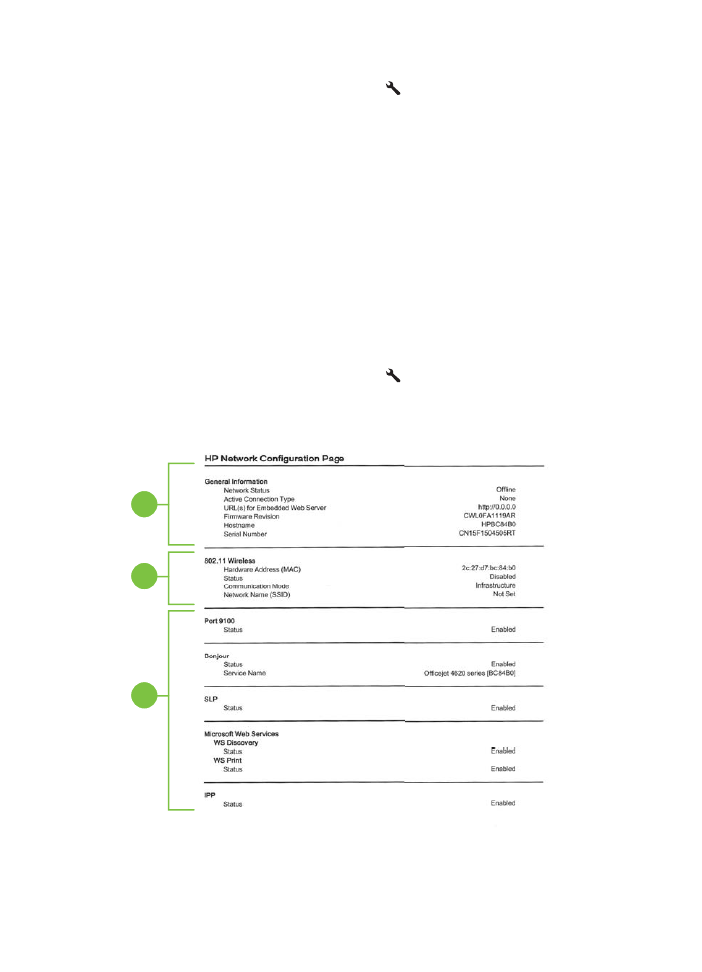
Για να εκτυπώσετε την αναφορά κατάστασης εκτυπωτή
Από την αρχική οθόνη, πατήστε το κουμπί (Ρύθμιση). Χρησιμοποιώντας τα κουμπιά
στη δεξιά πλευρά, πραγματοποιήστε κύλιση και επιλέξτε Αναφορές και, στη συνέχεια,
Αναφ. κατάστ. εκτυπωτή.
Κατανόηση της σελίδας διαμόρφωσης δικτύου (HP
Officejet 4620 e-All-in-One series)
Εάν ο εκτυπωτής είναι συνδεδεμένος σε δίκτυο, μπορείτε να εκτυπώσετε μια σελίδα
διαμόρφωσης δικτύου για να δείτε τις ρυθμίσεις του δικτύου για τον εκτυπωτή.
Μπορείτε να χρησιμοποιήσετε τη σελίδα διαμόρφωσης δικτύου προκειμένου να
αντιμετωπίσετε προβλήματα συνδεσιμότητας δικτύου. Εάν χρειαστεί να καλέσετε την
HP, είναι συχνά χρήσιμο να εκτυπώνετε αυτή τη σελίδα προτού πραγματοποιήσετε την
κλήση.
Για να εκτυπώσετε τη σελίδα διαμόρφωσης δικτύου από τον πίνακα ελέγχου του
εκτυπωτή
Από την αρχική οθόνη, πατήστε το κουμπί (Ρύθμιση). Χρησιμοποιώντας τα κουμπιά
στη δεξιά πλευρά, πραγματοποιήστε κύλιση και επιλέξτε Αναφορές και, στη συνέχεια,
Σελίδα διαμόρφωσης δικτύου.
1
2
3